无系统情况下如何使用U盘安装操作系统(教程及关键步骤)
142
2025 / 08 / 18
在日常使用电脑的过程中,系统的稳定性和流畅度是非常重要的。有时候,我们需要重新安装操作系统来解决一些问题或者让电脑性能得到提升。然而,传统的光盘安装方式不仅麻烦,而且对于现代电脑来说,很多都已经没有光驱了。本篇文章将教你如何使用U盘来轻松安装Windows8操作系统。

1.准备工作:获取所需材料
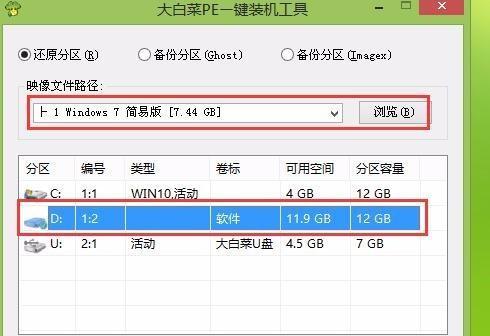
在开始安装之前,你需要准备好一台可用的电脑、一个空白U盘(容量不小于8GB)、以及Windows8安装镜像文件。其中,关键的一步就是获取Windows8安装镜像文件。
2.下载Windows8镜像文件
在官方渠道上下载最新的Windows8镜像文件,并确保下载完整。你可以选择32位或64位版本,视你的电脑硬件配置而定。
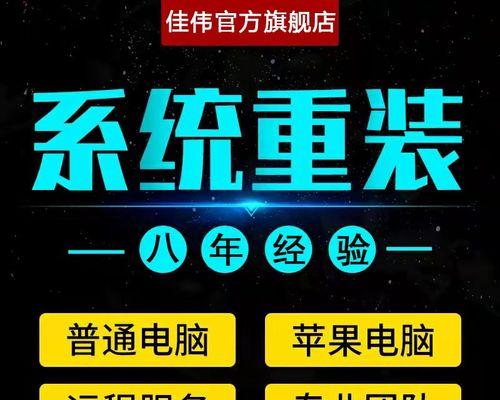
3.格式化U盘
使用电脑上的格式化工具,将U盘进行格式化,确保其为空白状态。这个步骤很重要,因为格式化会清除U盘上的所有数据。
4.创建U盘启动盘
使用专业的U盘制作工具,将刚才下载的Windows8镜像文件写入U盘中。这将创建一个可用于启动和安装系统的U盘。
5.设置电脑启动顺序
进入你想要安装Windows8的电脑的BIOS设置界面,将U盘作为启动设备排在硬盘之前。
6.重启电脑并进入U盘
保存BIOS设置并重启电脑。你会看到电脑从U盘启动,并进入Windows8安装界面。
7.开始安装Windows8
在安装界面上选择合适的语言、时区以及键盘布局,并点击下一步。接着,输入你的产品密钥并同意许可协议。
8.分区和格式化
在安装类型中选择“自定义”选项,这将带你进入磁盘分区界面。在这里,你可以选择如何分配和格式化你的硬盘空间。
9.等待系统安装
点击“下一步”后,系统会开始安装并复制所需的文件到硬盘中。这个过程可能需要一些时间,耐心等待即可。
10.设置个人账户和首选项
安装完成后,系统会要求你设置一个个人账户和密码,以及一些首选项,如电脑名称、网络设置等。
11.更新和驱动安装
安装完系统后,及时进行Windows更新以获取最新的功能和修复。此外,还需要安装相应硬件的驱动程序以确保设备正常工作。
12.个性化设置
根据个人偏好,对桌面背景、屏幕分辨率、系统主题等进行个性化设置,让你的Windows8系统更符合你的喜好。
13.安装所需软件
根据你的需求,安装一些必备的软件,如办公套件、浏览器、音视频播放器等,使你的电脑功能更加完善。
14.数据迁移
如果你之前有备份的重要数据,可以将其迁移到新安装的Windows8系统中。这样可以避免数据丢失和重新设置的麻烦。
15.完成安装
至此,你已经成功地使用U盘安装了全新的Windows8操作系统。享受系统的流畅性和强大功能,并随时备份重要数据以防万一。
通过本文的U盘装系统教程,你可以轻松地安装Windows8系统,无需光盘驱动器,只需一个U盘。跟随上述步骤,你可以在几个简单的步骤中完成安装,并拥有一个焕然一新的电脑系统。记得在安装前备份重要数据,以免丢失。祝你愉快的使用新的Windows8系统!
